Satura rādītājs
Šajā rakstā tiks parādīts, kā, izmantojot Excel formulu, atdalīt vārdu, vidējo vārdu un uzvārdu. Lai gūtu ātru priekšstatu par to, skatiet tālāk.
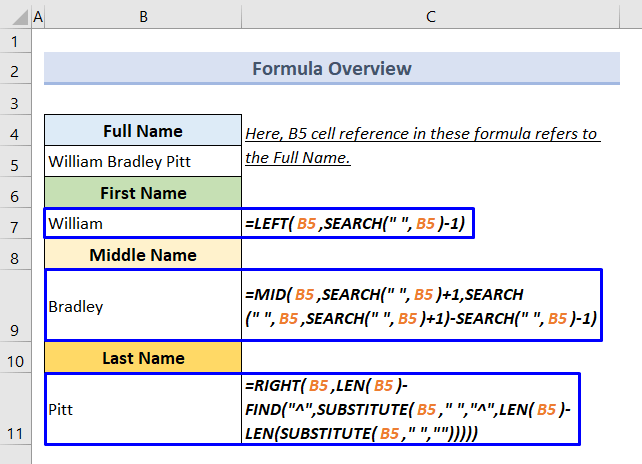
Lejupielādēt Practice Workbook
Noklikšķiniet uz šādas saites un bez maksas lejupielādējiet prakses darba burtnīcu.
Atsevišķi vārdi vidējais un uzvārds.xlsx
3 veidi, kā atdalīt vārdu vidējo vārdu vai uzvārdu, izmantojot formulu
Pilnu vārdu ir viegli sadalīt daļās, izmantojot Excel formulu. Taču nav vienotas Excel formulas, ar kuru varētu iegūt vārdu, vidējo vārdu un uzvārdu dažādās šūnās vienlaikus. Tāpēc šeit mēs parādīsim dažādu atsevišķu formulu izmantošanu, lai atdalītu visa vārda daļas.
Turpmākajā datu kopā ir saraksts ar vairāku ievērojamu aktieru īstajiem vārdiem.
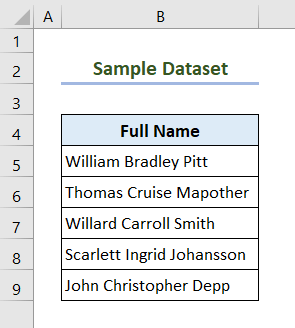
Mēs izmantosim Excel formulas, lai no pilnajiem vārdiem iegūtu vārdu, vidējo vārdu un uzvārdu ( B sleja ).
1. Atdaliet pirmo vārdu, izmantojot Excel LEFT un SEARCH funkcijas.
Varat viegli iegūt pirmo vārdu, izmantojot tikai LEFT funkcija atsevišķi vai apvienojot to ar Meklēšanas funkcija .
Vispārīga formula ar LEFT funkciju:
=LEFT(Pilns vārds, vārda zīmju skaits)Vispārējā kreisās acs formula:
=LEFT(Pilns vārds,SEARCH(" ",Pilns vārds)-1)
Ja pilnos nosaukumos ir komats, atstarpes vietā izmantojiet komatu (,).
Portāls KREISAIS SKATS formula ir efektīvāka nekā LEFT Šajā gadījumā formulu var izmantot viena iemesla dēļ. Jums ir manuāli jāievada zīmju skaits vārdā, ja LEFT formula. Tā kā KREISAIS SKATS formulā tiks noskaidrots, cik daudz rakstzīmju ir jūsu vārdiem, un pēc tam tiks atgriezti vārdi ar LEFT funkcija tajā.
1.1 Izmantojiet LEFT-SEARCH formulu
Lai atdalītu vārdus, izpildiet šādas darbības.
Soļi:
- Vispirms nokopējiet un ievadiet šādu formulu šūna C5 .
=LEFT(B5,SEARCH(" ",B5)-1)
- Nospiediet IEVADIET un velciet Uzpildes rokturis ikonu virs zemāk redzamajām šūnām, lai kopētu tajās esošo formulu.

Piezīme:
Varat izmantot arī FIND funkcija , nevis MEKLĒT Atšķirība starp tām ir tāda, ka MEKLĒT nav lielo un mazo burtu un tādējādi ir elastīgāks, bet ATRAST Šajā gadījumā abas funkcijas darbojas pareizi. Tomēr šajā gadījumā abas funkcijas darbojas pareizi.
1.2 Izmantojiet tikai funkciju LEFT
Veicamie soļi ir šādi.
Soļi:
- Saskaitiet rakstzīmju skaitu vārdā, piemēram, vārda "William Bradley Pitt" rakstzīmju skaits ir 7 (W i l l l i a m).
- Iet uz šūna C5 un ievadiet tajā šādu formulu.
=LEFT(B5,7)
- Spiediet IEVADIET un iegūstiet pirmā vārda pilno vārdu.
- Pārejiet uz nākamajām šūnām un atkārtojiet visas iepriekšējās darbības.
Galīgais rezultāts būs tāds, kā attēlā 👇 Esmu parādījis arī atbilstošās formulas.

Lasīt vairāk: Kā sadalīt vārdus trīs kolonnās programmā Excel (3 metodes)
2. Atdaliet uzvārdu (ar vidējo vārdu vai bez tā)
Var būt dažādi vārdu veidi: vārdi ar vidējo vārdu un vārdi bez vidējā vārda! Lai atdalītu uzvārdu no pilna vārda, jāņem vērā, vai tajā ir vidējais vārds vai nav. Atkarībā no tā formulas būs dažādas.
2.1 Kad ir vidējie vārdi
Piemērosim formulu, izmantojot TIESĪBAS, LEN, ATRAST un SUBSTITŪTS funkciju otrajā metodē. Vienkārši izpildiet tālāk aprakstītās darbības.
Soļi:
- Ierakstiet vai kopējiet šādu formulu šūna C5 .
=RIGHT(A2,LEN(A2)-FIND("^",SUBSTITUTE(A2," ","^",LEN(A2)-LEN(SUBSTITUTE(A2," ","")))))
- Nospiediet uz IEVADIET pogu un velciet Uzpildes rokturis ikona visu ceļu.

Galīgais rezultāts ir parādīts zemāk. 👇

Piezīme:
Varat izmantot arī MEKLĒT funkciju, nevis ATRAST funkcija.
🔎 Kā darbojas formula?
- AIZVIETOT(B5," ","") Portāls SUBSTITŪTS funkcija aizvieto atstarpes " " no teksta virknes šūna B5 ar tukšu virkni "".
Rezultāts: "WilliamBradleyPitt".
- LEN (AIZVIETOT(B5," ","")) Portāls LEN funkcija atgriež "WilliamBradleyPitt" garumu.
Rezultāts: 18.
- LEN(B5)-LEN(SUBSTITUTE(B5," ",""))
Rezultāts: 2.
- SUBSTITUTE(B5," ","^",LEN(B5)-LEN(SUBSTITUTE(B5," ",""))))) LEN(B5)-LEN(SUBSTITUTE(B5," ",""))=2, kas darbojas kā 4. arguments šajā failā. SUBSTITŪTS funkcija. Tas nozīmē, ka SUBSTITŪTS funkcija aizstās 2. atstarpes rakstzīmi " " šūnā B5 teksta virknē.
Rezultāts: "William Bradley^Pitt".
- FIND("^",SUBSTITUTE(B5," ","^",LEN(B5)-LEN(SUBSTITUTE(B5," ","")))) SUBSTITUTE(B5," ","^",LEN(B5)-LEN(SUBSTITUTE(B5," ",""))) daļas rezultāts ir "William Bradley^Pitt". Tātad. ATRAST funkcija atrod "^" rakstzīmes pozīciju no teksta virknes "William Bradley^Pitt" no kreisā stūra.
Rezultāts: 16.
- LEN(B5)-FIND("^",SUBSTITUTE(B5," ","^",LEN(B5)-LEN(SUBSTITUTE(B5," ",""))))
Rezultāts: 4.
- =RIGHT(B5,LEN(B5)-FIND("^",SUBSTITUTE(B5," ","^",LEN(B5)-LEN(SUBSTITUTE(B5," ","")))))
Rezultāts: Pits.
2.2 Kad nav vidējā vārda
Ja pilnajos vārdos nav vidējā vārda, tad mūsu darbs ir vienkāršāks. Lai šādos gadījumos atdalītu uzvārdus, ir jānosaka atstarpes zīmes pozīcija pilnajā vārdā no kreisās puses uz labo pusi, rezultāts jāatņem no pilnā vārda teksta virknes garuma, pēc tam šis otrais rezultāts jāizmanto kā. num_chars arguments PRĀVAIS funkcija.
Lai to izdarītu, veiciet šādus vienkāršus soļus.
Soļi:
- Uzrakstiet šādu formulu šūna C5 un nospiediet IEVADIET atslēga.
=RIGHT(B5,LEN(B5)-SEARCH(" ",B5))
- Velciet Uzpildes rokturis ikonu, lai kopētu formulu uz leju.

Lūk, rezultāts. 👇

🔎 Formulas sadalījums
- MĒRĪT(" ",B5) Portāls MEKLĒT funkcija atgriež atstarpes (" ") pozīciju rakstzīmē šūna B5 no kreisās puses.
Rezultāts: 5.
- LEN(B5)-SEARCH(" ",B5)
Rezultāts: 4.
- RIGHT(B5,LEN(B5)-SEARCH(" ",B5)) LEN(B5)-SEARCH(" ",B5) daļa atgriež uzvārdā esošo rakstzīmju skaitu. Tātad PRĀVAIS funkcija atgriezīs 4 rakstzīmes no teksta virknes, kas atrodas šūna B5 , t. i., uzvārdu.
Rezultāts: Pits.
Lasīt vairāk: Kā sadalīt nosaukumus ar komatu programmā Excel (3 piemēroti veidi)
3. Atsevišķi vidējie vārdi (viens vai vairāki)
Mums var būt viens vai vairāki vidējie vārdi. Katrā gadījumā mums jāizmanto atsevišķas Excel formulas. Abas formulas ir parādītas tālāk.
3.1 Atsevišķs vidējais vārds ar MID-SEARCH formulu
Lai atdalītu vienu vidējo vārdu, varam izmantot formulu ar MID funkcija apvienojumā ar vairākiem MEKLĒT funkcijas. MID funkcija atgriež norādīto rakstzīmju skaitu no norādītās teksta virknes vidus, sākot no norādītās pozīcijas.
MID funkcijas sintakse:
=MID(text, start_num, num_chars)
Tagad izpildiet tālāk norādītās darbības.
Soļi:
- Vispirms ievadiet šādu formulu šūna C5 un nospiediet IEVADIET atslēga.
=MID(B5,SEARCH(" ",B5)+1,SEARCH(" ",B5,SEARCH(" ",B5)+1)-(SEARCH(" ",B5)+1)))
- Velciet Uzpildes rokturis ikona līdz šūna C9 lai kopētu formulu visās šūnās.
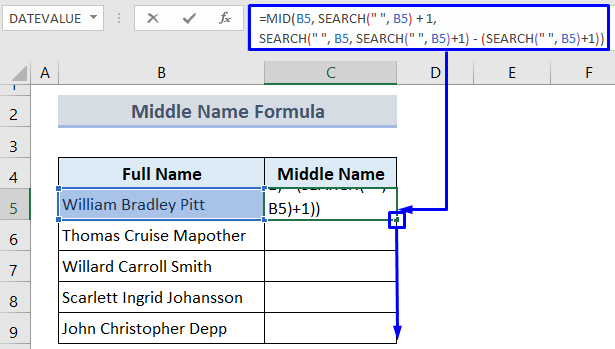
Skatīt zemāk redzamo attēlu, kurā ir redzams, ka vidējie vārdi ir perfekti atdalīti 👇.
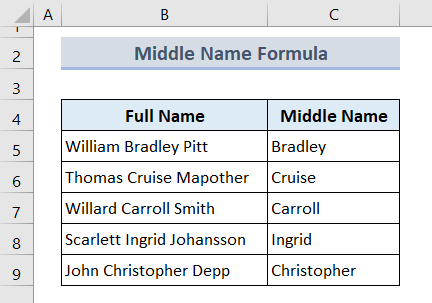
Piezīme:
Ja dažos pilnos vārdos ir tikai vārds un uzvārds, formulā būs ierakstīts IFERROR funkcija sākumā.
=IFERROR(MID(B5,SEARCH(" ",B5)+1,SEARCH(" ",B5,SEARCH(" ",B5)+1)-SEARCH(" ",B5)-1),"")
🔎 Formulas sadalījums
Šajā formulā izmantotajai MID funkcijai ir trīs nepieciešamie argumenti.
" B5 attiecas uz teksts arguments.
" MEKLĒT(" ",B5)+1 attiecas uz start_num arguments.
" MEKLĒT(" ",B5,MEKLĒT(" ",B5)+1)-(MEKLĒT(" ",B5)+1) atgriež num_chars MID funkcijas arguments.
- MEKLĒT(" ", B5) + 1 Portāls MEKLĒT funkcija meklē atstarpes simbolu (" ") teksta virknē, kas atrodas šūna B5 un atdod atstarpes pozīciju no kreisā stūra. Pievienojot 1 ar tās izvadi, iegūst pozīciju, kurā sākas vidējais vārds.
Rezultāts: 9.
- MEKLĒT(" ", B5, MEKLĒT(" ", B5)+1) - (MEKLĒT(" ", B5)+1) Šajā daļā ir trīs MEKLĒT funkcijas. SEARCH(" ", B5)+1) daļa pirmajā MEKLĒT Tādējādi SEARCH(" ", B5, SEARCH(" ", B5)+1) atgriež otrā atstarpes simbola pozīciju teksta rindā. Atņemot no tā (SEARCH(" ", B5)+1) rezultātu, tiks atgriezts arguments num_chars, kas attiecas uz funkciju MID funkcija.
Rezultāts: 7.
- MID (B5, MEKLĒT(" ", B5) + 1, MEKLĒT(" ", B5, MEKLĒT(" ", B5)+1) - (MEKLĒT(" ", B5)+1))) Visbeidzot. MID funkcija atgriež vidējo vārdu.
Rezultāts: "Bradley".
3.2 Atsevišķi vairāki vidējie vārdi
Ja jums ir vairāki vidējie vārdi, joprojām varat tos atdalīt no pilnajiem vārdiem. Tāpat kā iepriekšējā formulā, mēs izmantosim simbolu MID funkciju. Ar to mēs apvienosim TRIM un LEN funkcijas.
Vispārīga formula vairāku vidējo vārdu atdalīšanai:
=TRIM(MID(nosaukums,LEN(pirmais)+1,LEN(nosaukums)-LEN(pirmais&pēdējais)))
Soļi:
- Vispirms jums ir jāatdala vārdi un uzvārdi divās atsevišķās slejās. C un D Mēs to esam apsprieduši 1.1. un 2. punktā.
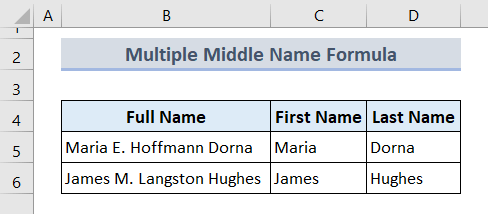
- Kopējiet šādu formulu šūna E5 un nospiediet IEVADIET .
=TRIM(MID(B5,LEN(C5)+1,LEN(B5)-LEN(C5&D5)))
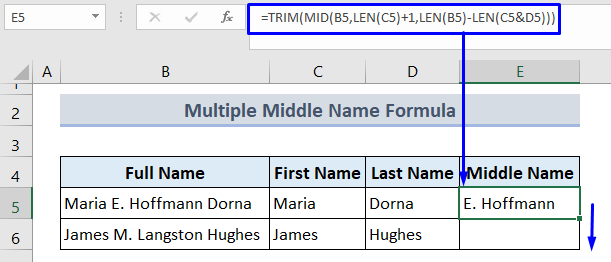
- Velciet Uzpildes rokturis un iegūstiet visu nosaukumu izvades rezultātus 👇.
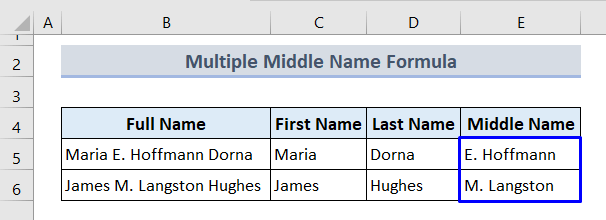
🔎 Formulas sadalījums
- LEN(C5&D5)
Rezultāts: 10.
- LEN(B5)-LEN(C5&D5)
Rezultāts: 13.
- LEN(C5)+1
Rezultāts: 6.
- MID(B5,LEN(C5)+1,LEN(B5)-LEN(C5&D5))
Rezultāts: " E. Hofmans "
- =TRIM(" E. Hoffmann ")
Rezultāts: "E. Hofmans".
Skatīt arī: Pašreizējā datuma iegūšana VBA (3 veidi)
Vairāk veidu, kā atdalīt vārdu vidējo un uzvārdu programmā Excel
Līdz šim esam apguvuši vairākas formulas, ar kurām varam Excel programmā atdalīt vārdu, vidējo vārdu vai uzvārdu. Tagad šajā sadaļā mēs apgūsim vēl dažas metodes bez Excel formulām.
1. Sadaliet pilnos nosaukumus, izmantojot funkciju "Teksts uz kolonnām".
Excel teksta pārnešana uz kolonnām vednis ļauj vienlaicīgi atdalīt vārdu, vidējo vārdu vai uzvārdu. Vienkārši izpildiet tālāk norādītās vienkāršās darbības.
Soļi:
- Atlasiet šūnu diapazonu B5:B9 kuros ir pilni nosaukumi.
- Dodieties uz Datu cilne >> Datu rīku grupa >> nospiediet Poga "Teksts uz kolonnām .

- Parādīsies šāds logs. Nospiediet Norobežots un pēc tam nospiediet Nākamais> .

- Atzīmējiet Telpa izvēles rūtiņu un nospiediet Nākamais> atkal.

- Atlasiet Kolonnu datu formāts kā Vispārīgi .
- Izvēlieties galamērķi šūna C5 , kur notiks pirmā izvadīšana.
- Spiediet Apdare .

- Ja tiek parādīts šāds uznirstošais logs, nospiediet LABI .
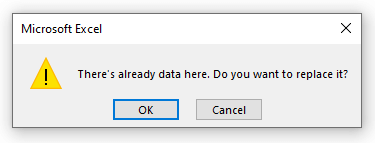
Nākamajā attēlā redzami atdalītie nosaukumi. 👇

Lasīt vairāk: Kā sadalīt nosaukumus programmā Excel (5 efektīvas metodes)
2. Atdaliet pirmo, vidējo vai uzvārdu. Aizpildīšanas ar zibspuldzi izmantošana programmā Excel 2013, 2016, 2019 & amp; 365
Excel zibspuldzes aizpildīšana ir lieliska funkcija, kas var uztvert šablonus šūnās un automātiski aizpildīt nākamās šūnas atbilstoši šablonam. Ja izmantojat Excel 2013, 2016, 2019 vai 365, varat izmantot šo funkciju.
Turpmāk tiks parādīts, kā izvilkt/izņemt pirmo, vidējo vai pēdējo vārdu, izmantojot Excel Flash Fill.
Soļi:
- Ierakstiet vārdu šūna C5 .
- Atlasiet C5:C9 un dodieties uz Datu cilne .
- No Datu rīku grupa , izvēlieties Flash Fill poga .
Pārējās šūnas ( C6:C9 ) tagad automātiski atgriezīs pirmnosaukumus.
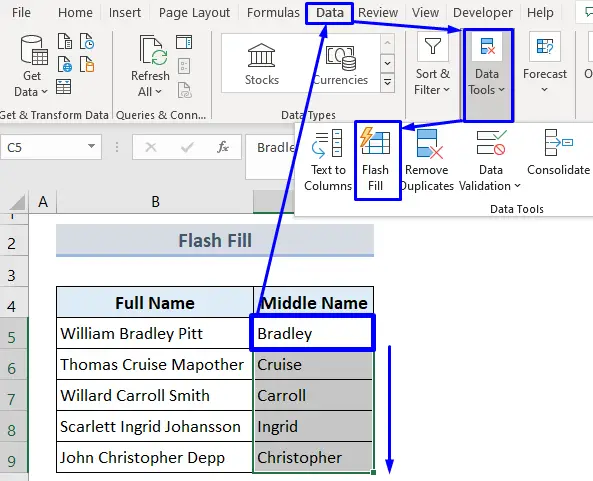
Piezīme:
Izveidojiet šablonu šūnā C5 tā, kā vēlaties iegūt rezultātu. Ja vēlaties noņemt vidējo vārdu, šūnā C5 ierakstiet William Pitt, pēc tam pielietojiet Flash Fill un tā tālāk.
Lasīt vairāk: Excel VBA: vārda un uzvārda sadalīšana (3 praktiski piemēri)
3. Nosaukumu atdalīšana, izmantojot funkciju Atrast un aizstāt
Portāls Atrast un aizstāt rīks ir vēl viena Excel funkcija, kurai ir plaša funkcionalitāte. Tas ļauj izmantot Wildcards Šajā sadaļā mēs izmantosim zvaigznītes (*) aizstājējzīmi, lai atrastu vārdu, vidējo vārdu un uzvārdu.
3.1 Atsevišķs vārds vai uzvārds
Atsevišķi vārdi:
- Vispirms nokopējiet pilnos nosaukumus atsevišķā slejā.
- Nospiediet CTRL+H. Atrast un aizstāt tiks parādīts logs.
- In the Atrodiet, ko: ievadiet atstarpi, kam seko zvaigznīte (*).
- In Aizstāt ar: lodziņā neko neievadiet. Atstājiet to tukšu.
- Nospiediet Aizstāt visus pogu.

Nākamajā attēlā redzams, ka šī metode darbojas perfekti 👇.

Atsevišķi uzvārdi:
- Pilnos nosaukumus kopējiet atsevišķā slejā un atlasiet tos.
- Spiediet CTRL+H.
- Lai atdalītu uzvārdus, ierakstiet zvaigznīti (8), kam seko atstarpe. Atrodiet, ko: lodziņš. Atstājiet Aizstāt ar: kaste ir tukša.
- Tagad nospiediet Aizstāt visus pogu.

Nākamajā attēlā redzami rezultāti 👇.
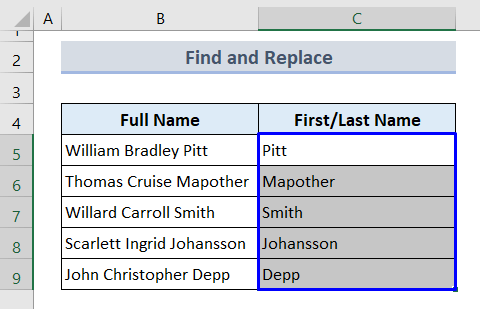
3.2 Vidējā vārda noņemšana no pilnajā vārdā norādītā vārda
Lai no pilnā nosaukuma izņemtu vidējos vārdus, darba procedūra ir tāda pati kā 3.1. punktā, bet jums ir jāievieto atstarpe, kam seko zvaigznīte (*), pēc tam atkal atstarpe. Atrodiet, kas lodziņš Atrast un aizstāt logu. Neatstājiet Aizstāt ar Šoreiz tajā ir jāievieto atstarpe. Pēc tam nospiediet Aizstāt visus pogu.
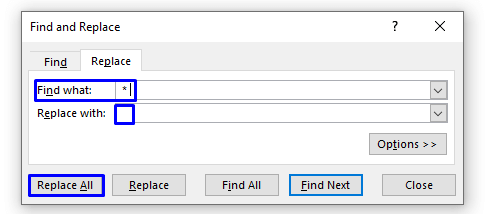
Lasīt vairāk: Kā sadalīt nosaukumus, izmantojot formulu programmā Excel (4 vienkāršas metodes)
Ātrās piezīmes
- Varat izmantot lielo un mazo burtu ATRAST funkciju, nevis MEKLĒT funkciju visās iepriekš minētajās formulās.
- MEKLĒT vai ATRAST funkcija atgriež meklējamās rakstzīmes pozīciju no dotās teksta virknes kreisā stūra.
- Lai atdalītu nosaukumus, izmantojot tikai vienu metodi, izmantojiet T ext uz kolonnām funkcija.
- Lai izmantotu Flash Fill citādi Flash Fill nevar noteikt kārtību. citādi Flash Fill nevar noteikt kārtību.
Secinājums
Mēs esam apsprieduši 3 formulas piemērus, lai Excel programmā Excel atdalītu vārdu, vidējo vārdu un uzvārdu, norādot katra no tiem plusus un mīnusus. Ja jums ir kādi jautājumi, lūdzu, informējiet mūs komentāru sadaļā. Lai izlasītu vairāk ar Excel saistītu rakstu, apmeklējiet mūsu vietni. ExcelWIKI .

